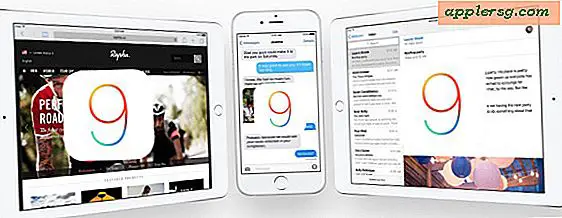7 van de grootste Mac-ergernissen en hoe ze te repareren

De Mac is een fantastisch platform dat intuïtief, gebruiksvriendelijk, gemakkelijk te gebruiken, krachtig en relatief probleemloos en hinderlijk is. Maar dat wil niet zeggen dat Mac OS ook geen frustrerende aspecten of functies heeft. Dit bericht is bedoeld om enkele van de grotere ergernissen die op een Mac kunnen optreden aan te pakken, met eenvoudige oplossingen om deze aan te passen en de gepercipieerde problemen op te lossen.
We behandelen een aantal veel voorkomende klachten met mysterieuze gebaren, zeurende waarschuwingen, geluidseffecten, eye candy die visueel uitdagend kunnen zijn, onverwacht klikgedrag, constante wachtwoordinvoer en meer.
En ja, de meeste van deze trucs zijn van toepassing op alle moderne versies van Mac OS en Mac OS X, hoewel die betrekking hebben op jou, je Mac, en wat je irritant vindt of niet, voor elke gebruiker volledig subjectief zal zijn.
Waar zijn mijn schuifbalken? Toon voortdurend de schuifbalken
Veel computergebruikers willen graag dat schuifbalken altijd zichtbaar zijn, in plaats van alleen wanneer ze scrollen of op basis van de invoermethode. Dit is eenvoudig te veranderen in Mac OS.
Dit is eenvoudig te veranderen door naar het Apple-menu> Systeemvoorkeuren> Algemeen> Toon schuifbalken> "Altijd" te gaan

Wat zit er met al deze meldingen? Uitschakelen van de constante meldingen Nagging & Alerts
Heb je een hekel aan de eindeloze stroom van meldingen en notificatie badges die constant in de hoek van je Mac-scherm verschijnen? Weet je ... nieuw bericht, beschikbare software-updates, geposte iCloud-foto, nieuw sms-bericht, nieuwe e-mail, je browser moet worden bijgewerkt, schijf niet correct wordt uitgeworpen, wachtwoord vereist, nieuwe agenda-uitnodiging ... enz. Enz. Berichtencentrum kan een eindeloze stroom afleiding zijn voor sommige Mac-gebruikers. Als je dat niet leuk vindt, kun je een tijdelijke oplossing gebruiken om de meldingen volledig uit te schakelen door de permanente modus Niet storen in te schakelen. Natuurlijk kun je ook handmatig verschillende meldingen van het Berichtencentrum in- en uitschakelen, maar dat is veel meer werk, dus hier is hoe je gewoon Do Not Disturb kunt inschakelen en wat rust kunt krijgen
Ga Apple-menu> Systeemvoorkeuren> Meldingen> schakel "Niet storen inschakelen" van "12:01 am" tot "12:00 am" om nooit meer een pestering-alarmbadge te zien (tenzij je Do Not Disturb toch maar uitschakelt) .

Waarom werkt een klik soms niet zoals verwacht? Schakel Force uit Klik op Trackpad
Het Force Click-trackpad op nieuwere MacBook-modellen is een interessant idee, omdat het druk op het trackpad detecteert en vervolgens verschillende acties activeert, afhankelijk van het drukniveau. De huidige implementatie heeft sommige Mac-gebruikers gefrustreerd omdat ze mogelijk per ongeluk de functie inschakelen of een onverwachte gebeurtenis activeren zonder dit opzettelijk te doen, terwijl ze alleen maar op klikken. Force Click uitschakelen voorkomt deze verwarring.
Ga naar het Apple-menu> Systeemvoorkeuren> Trackpad> Wijs en klik> schakel "Force Click and haptic feedback" uit

Waarom kwakt of piept mijn Mac? Schakel knallend geluid / kwakzalverij uit bij verandering van volume
Als u het volume van uw Mac-computer in stilte wilt wijzigen, kunt u de auditieve feedback over volumeveranderingen uitschakelen - een pop op moderne Mac-releases, een kwinkslag op oudere systeemsoftware. Dit is een van die functies die geliefd of gehaat is, persoonlijk vind ik de volumefeedback leuk, maar ik ken andere Mac-gebruikers die het haten. Als u dit zelf wilt aanpassen, kunt u hier het volgende doen:
Ga Apple-menu> Systeemvoorkeuren> Geluid en schakel "Feedback afspelen wanneer volume is gewijzigd" uit

Hoe kan ik stoppen om per ongeluk terug of vooruit te gaan? Schakel het vage gebaar van de zijwaarts gerichte pagina uit
Gebaren kunnen fantastisch zijn, maar niet wanneer je ze per ongeluk inschakelt of niet weet dat ze werken. Ik heb onlangs iemand gezien die een Mac gebruikte en terwijl ze op het scherm vegen, bleven ze per ongeluk de zijwaartse veegbewegingen tussen pagina's activeren, die in een webbrowser vooruit of achteruit gaan, heen en weer bewegen in pagina's en boeken, enz. Ze zei dat het de hele tijd gebeurde en had geen idee waarom .... dit gebeurt omdat een gebruiker twee vingers op het trackpad heeft en een lichte beweging naar links of rechts met twee vingers op een trackpad standaard naar "terug" of "vooruit" gaat. Dit kan worden uitgeschakeld als u vindt dat dit te omslachtig is voor uw werkstroom:
Ga Apple-menu> Systeemvoorkeuren> Trackpad> Meer bewegingen> uitschakelen "Vegen tussen pagina's"

Hoe kan ik dingen gemakkelijker te zien maken? Schakel visuele translucentie uit Eye Candy Effects
De transparante effecten van moderne versies van Mac OS kunnen er heel fraai uitzien, maar ze kunnen dingen ook een beetje meer visueel uitdagend maken voor het lezen en communiceren, en in sommige gevallen kan het ook een Mac vertragen. Transparantie is eenvoudig uit te schakelen op de Mac als je dit soort eye candy niet leuk vindt.
Ga Apple-menu> Systeemvoorkeuren> Toegankelijkheid> Weergave> vink "Minder transparantie" aan

Hoe kan ik stoppen met het typen van mijn downloadwachtwoord? Stop met het invoeren van een wachtwoord voor gratis downloads
Als je vaak gratis apps uit de Mac App Store downloadt, ben je misschien moe van het constant invoeren van het Apple ID-wachtwoord om een gratis aankoop te voltooien en de app te downloaden. Dit is een eenvoudige instellingenaanpassing waarmee je het Mac App Store-wachtwoord kunt opslaan voor gratis downloads terwijl je het nog steeds nodig hebt voor aankopen.
Ga Apple-menu> Systeemvoorkeuren> App Store> Zoek naar "Gratis downloads"> Wachtwoord opslaan

-
Heeft u deze tips nuttig gevonden? Heb je er zelf een om te delen? Heeft u andere functie-gerelateerde overlast of ergernissen met Mac OS die u graag wilt achterhalen? Laat het ons weten in de reacties!